win10回收站自动清理怎么设置,win10设置自动清空回收站的方法
时间:2016-09-02 来源:互联网 浏览量:
在Windwos操作系统中,删除的文件都会跑到回收站中,需要通过清空回收站才可以彻底删除。今天小编要给大家分享一下win10回收站自动清理怎么设置。
win10设置自动清空回收站的方法:
1、按下“Win+R”组合键打开运行,在框中输入:%USERPROFILE%\AppData\Roaming\Microsoft\Windows\Start Menu\Programs\Startup 点击确定打启动文件夹;
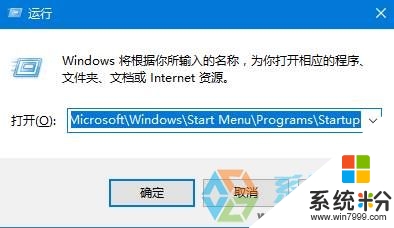
2、在启动文件夹中单击右键,依次选择“新建”—“快捷方式”;
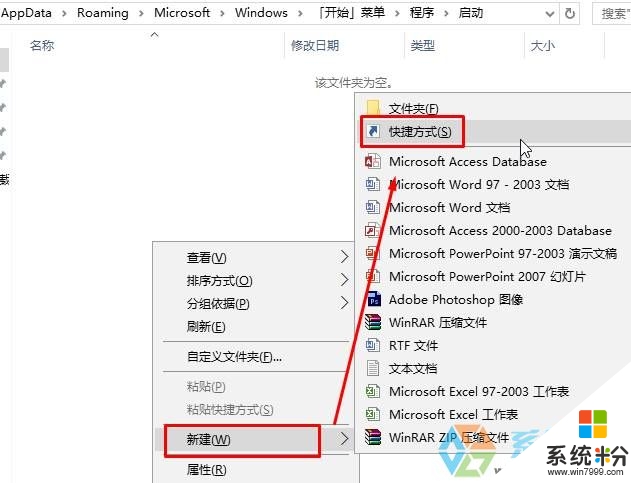
3、在“输入对象的位置”框中拷贝以下代码:cmd.exe /c "echo Y|PowerShell.exe -NoProfile -Command Clear-RecycleBin" 点击下一步;
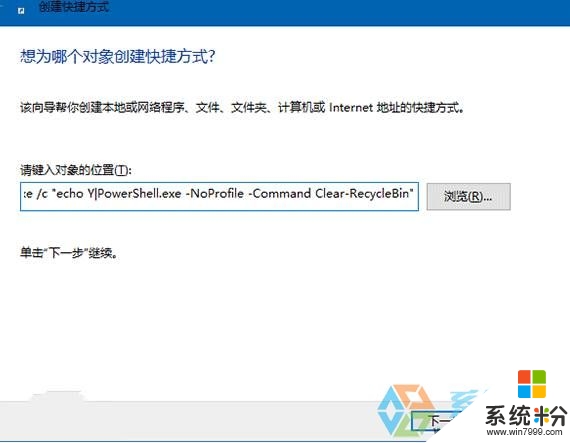
4、将快捷方式的名称 框中随便输入一个名字,点击完成;
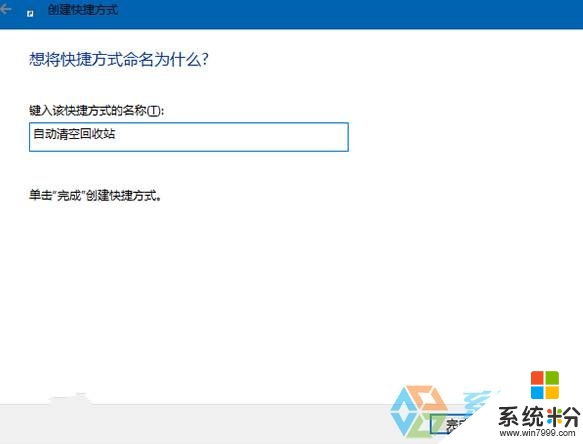
设置完成后,每次开机系统都会自动清理回收站了!如果有时候你想关闭该功能,可以在“启动项”中将我们自己设定的快捷方式名字去掉即可,这里可以使用360安全卫士的“启动项”功能来管理。
win10回收站自动清理怎么设置到这里就跟大家介绍完啦,根据上述的教程相信大家很快就能解决问题。身边的小伙伴如果有其他的电脑的问题,或者是u盘装系统的疑问,都欢迎上u教授官网查看相关的教程。
我要分享:
相关教程
- ·Win10怎么办加收站自动清空?设置回收站自动清空的方法
- ·win10回收站大小怎么设置|win10设置回收站大小的方法
- ·Win10如何设置回收站大小?回收站大小更改方法!
- ·win10回收站清空后怎么找回 win10删除的文件如何找回
- ·Win10怎么删除回收站?win10删除桌面回收站图标的方法!
- ·win10桌面只剩下回收站怎么办|win10桌面只剩回收站的解决方法
- ·桌面文件放在d盘 Win10系统电脑怎么将所有桌面文件都保存到D盘
- ·管理员账户怎么登陆 Win10系统如何登录管理员账户
- ·电脑盖上后黑屏不能唤醒怎么办 win10黑屏睡眠后无法唤醒怎么办
- ·电脑上如何查看显卡配置 win10怎么查看电脑显卡配置
win10系统教程推荐
- 1 电脑快捷搜索键是哪个 win10搜索功能的快捷键是什么
- 2 win10系统老是卡死 win10电脑突然卡死怎么办
- 3 w10怎么进入bios界面快捷键 开机按什么键可以进入win10的bios
- 4电脑桌面图标变大怎么恢复正常 WIN10桌面图标突然变大了怎么办
- 5电脑简繁体转换快捷键 Win10自带输入法简繁体切换快捷键修改方法
- 6电脑怎么修复dns Win10 DNS设置异常怎么修复
- 7windows10激活wifi Win10如何连接wifi上网
- 8windows10儿童模式 Win10电脑的儿童模式设置步骤
- 9电脑定时开关机在哪里取消 win10怎么取消定时关机
- 10可以放在电脑桌面的备忘录 win10如何在桌面上放置备忘录
win10系统热门教程
- 1 win10拖拽不了文件 win10系统无法拖放文件如何解决
- 2 64位Win10如果把32位软件安装在C:\Program Files下,会影响软件的运行吗?
- 3 Win10系统打开或关闭右下角系统图标的方法
- 4生物识别新应用,Win10锁屏界面“看脸”显示不同
- 5win10有问题尽管问我如何去掉? win10有问题尽管问我去掉有哪些方法
- 6win10电脑鼠标右键不灵敏怎么解决 win10电脑鼠标右键不灵敏的解决方法
- 7Win10开机启动文件夹在哪里?(可以添加或删除软件开机启动)
- 8Win10系统搭建Java开发环境详细图文教程
- 9Win10 iso镜像下载 64位 百度云!
- 10Win10“此电脑”放到开始菜单的方法
最新win10教程
- 1 桌面文件放在d盘 Win10系统电脑怎么将所有桌面文件都保存到D盘
- 2 管理员账户怎么登陆 Win10系统如何登录管理员账户
- 3 电脑盖上后黑屏不能唤醒怎么办 win10黑屏睡眠后无法唤醒怎么办
- 4电脑上如何查看显卡配置 win10怎么查看电脑显卡配置
- 5电脑的网络在哪里打开 Win10网络发现设置在哪里
- 6怎么卸载电脑上的五笔输入法 Win10怎么关闭五笔输入法
- 7苹果笔记本做了win10系统,怎样恢复原系统 苹果电脑装了windows系统怎么办
- 8电脑快捷搜索键是哪个 win10搜索功能的快捷键是什么
- 9win10 锁屏 壁纸 win10锁屏壁纸设置技巧
- 10win10系统老是卡死 win10电脑突然卡死怎么办
